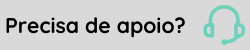Confirmações de Transporte - MDF-e
O evento de Confirmações do Serviço de Transporte foi criado a partir da MDF-e NT 2022.001 e tem o objetivo de permitir ao contratante do serviço confirmar à SEFAZ a execução da operação de transporte.
Observação
O evento de Confirmações do Serviço de Transporte é enviado pelo contratante do serviço, desta forma o MDF-e emitido geralmente não estará disponível.
Ret.
Ícone que representa o status do retorno ao ERP. Podem ser exibidos os seguintes status:
![]() Não retornado: o documento ainda não foi retornado ao ERP.
Não retornado: o documento ainda não foi retornado ao ERP.
![]() Retornado: ocorreu sucesso no retorno ao ERP.
Retornado: ocorreu sucesso no retorno ao ERP.
![]() Erro retorno: ocorreu erro no retorno ao ERP, ou seja, o eDocs enviou o retorno mas o ERP retornou uma mensagem de erro.
Erro retorno: ocorreu erro no retorno ao ERP, ou seja, o eDocs enviou o retorno mas o ERP retornou uma mensagem de erro.
![]() Desativado: o retorno ao ERP está desativado.
Desativado: o retorno ao ERP está desativado.
Sit.
Ícone que representa a situação atual do evento de Confirmações de Transporte.
![]() Recebida do ERP
Recebida do ERP
![]() Evento enviado
Evento enviado
![]() Evento registrado
Evento registrado
![]() Evento rejeitado
Evento rejeitado
Situação
Descrição da situação atual dos eventos de Confirmações de Transporte.
CNPJ/CPF Emissor
CNPJ/CPF do emissor dos eventos de Confirmações de Transporte.
Razão social
Razão social do emissor dos eventos de Confirmações de Transporte.
Chave MDF-e
Chave do MDF-e vinculado ao evento de Confirmações de Transporte.
Protocolo MDF-e
Número do protocolo do MDF-e vinculado ao evento de Confirmações de Transporte.
Data
Data de emissão do evento de Confirmações de Transporte.
Num. evento
Número sequencial do evento de Confirmações de Transporte.
Atualizar
Atualiza as informações apresentadas na tela. Além da opção de atualização manual é possível definir um intervalo de atualização. Para isso, basta clicar na seta de mais opções, onde serão exibidas duas opções. Ao marcar o campo Atualizar automaticamente é definido que a grade será atualizada automaticamente e é habilitado o campo A cada x segundo(s) onde é definido o intervalo de atualização, ou seja, o tempo que deve se passar até que a grade se atualize automaticamente. O intervalo mínimo é definido no campo Tempo mínimo de atualização automática das telas, da guia Avançado > Interface da tela Cadastro Geral, e o máximo é de 999 segundos. Quando a opção Atualizar automaticamente está ativa, o botão principal Atualizar é desabilitado.
Filtrar
Permite a utilização de filtros para a visualização das Confirmações de Transporte integradas ao eDocs.
Protocolo MDF-e
Permite filtrar as Confirmações de Transporte pelo protocolo da MDF-e.
Chave MDF-e
Permite filtrar as Confirmações de Transporte pela chave do MDF-e.
Situação
Permite filtrar as Confirmações de Transporte pela situação atual do documento.
Retorno
Permite filtrar as Confirmações de Transporte pela situação de retorno ao ERP.
Remover Filtro
Remove todos os filtros que eventualmente foram configurados, passando a apresentar na tela todos os eventos de encerramento, até a quantidade máxima permitida.
Eventos
Exibe os eventos registrados para o evento de Confirmações de Transporte selecionado. Cada mudança de status gera um evento para o item selecionado.
XML
Permite a geração do arquivo XML do MDF-e selecionado na grade para download. Este botão permite apenas o download individual dos arquivos e somente dos eventos registrados.
Reenviar retorno
Permite que o eDocs reenvie o retorno do documento para o respectivo sistema emissor. Esta opção estará disponível para usuário administrador ou para o usuário que possui permissão de reenviar retorno, concedida na tela Configuração > Acesso, e a opção Forma integração (Saída) na configuração da filial, for diferente de Desativado.Esse botão não fica disponível para utilização para documentos que estejam com situação Cancelada nas telas de Emissões de NF-e, CT-e e MDF-e, com situação Inutilizada nas telas de Emissões de NF-e e CT-e e com a situação Encerrado na aba de Emissões da tela de MDF-e. A opção Todos os documentos filtrados, disponível mediante liberação de permissão na tela Configuração > Acesso, utiliza os filtros configurados na tela para permitir o reenvio de retorno de cada documento para os respectivos sistemas emissores.
Nota
Ao clicar em Todos os documentos filtrados, o sistema consultará o parâmetro Quantidade máxima de arquivos para exportação (XML/PDF/CSV), disponível em Configurações > Gerais > Interface. Se a quantidade de documentos exceder o valor definido, o sistema não exportará os arquivos. Se "0" for informado, a quantidade de exportações será ilimitada.
Segue abaixo a descrição do processo:
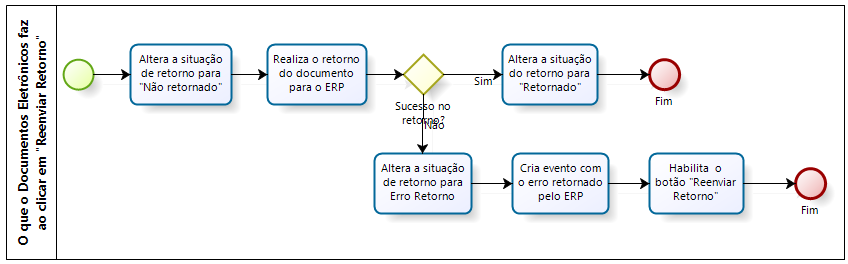
Nota
Quando a solicitação de inutilização for rejeitada pela SEFAZ, a coluna Crítica exibirá o motivo da rejeição. Além disso, será mostrado o link Detalhes, onde é possível visualizar o motivo e sugestões de correção.
Consulte aqui as informações desta guia.
 English
English Español
Español English
English Español
Español